一些刚刚下载使用PPT的朋友们,可能还不是很熟悉其中PPT如何制作几何色块效果封面?下面这篇内容就为你们带来了PPT制作几何色块效果封面的操作方法。
PPT制作几何色块效果封面的操作方法
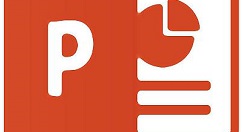
1、打开PPT,建立空白演示文稿。

2、插入一个全屏矩形,填充深色,作为背景。

3、插入一个平行四边形,设置同色渐变。
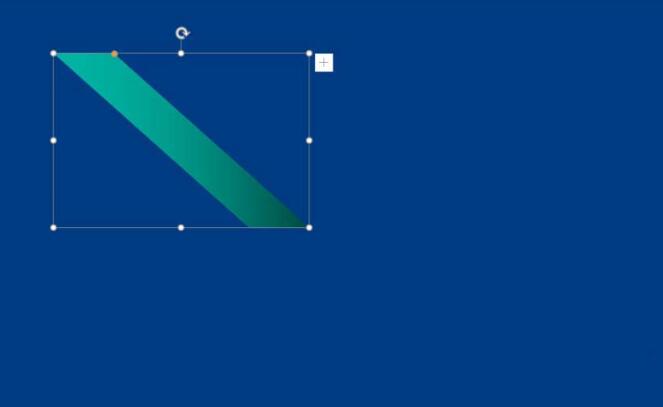
4、再给平行四边形添加上居中阴影。
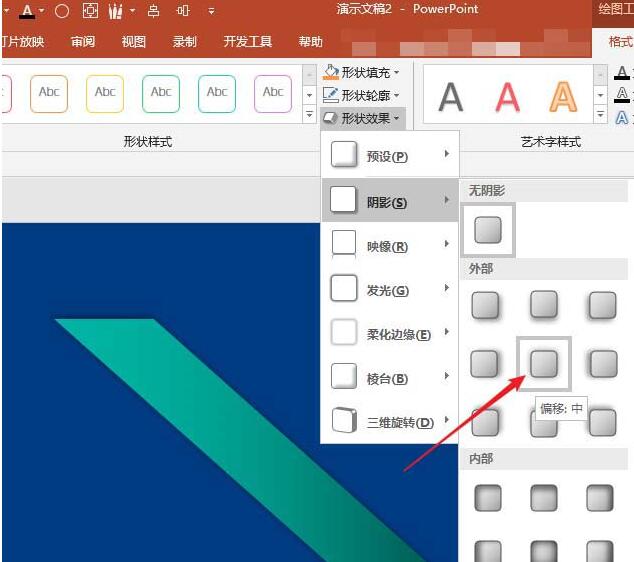
5、接下来,以该平行四边形为基本元素,复制多份,均匀放在页面中。
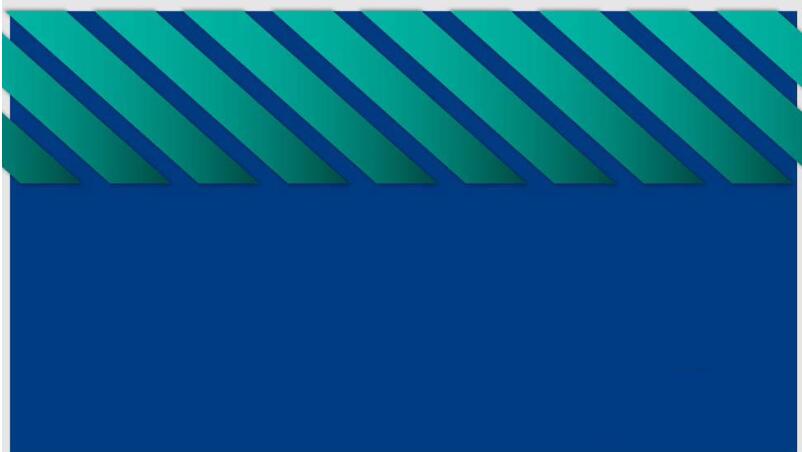
6、然后把平行四边形经过翻转,再复制多份,铺满整个页面。
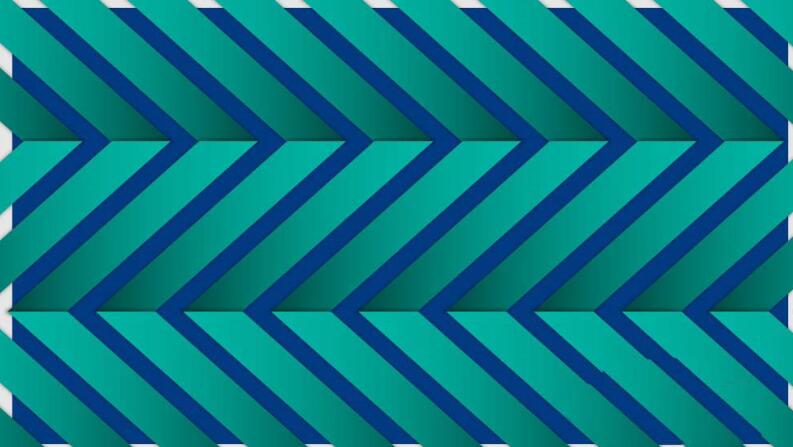
7、接下来,给不同的平行四边形设置不同的渐变色。
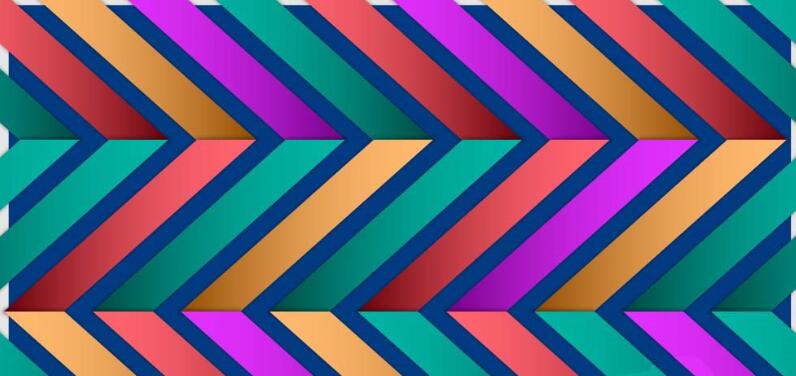
8、再插入一个全屏矩形,设置半透明白色填充,彩色色块封面背景就制作好了。
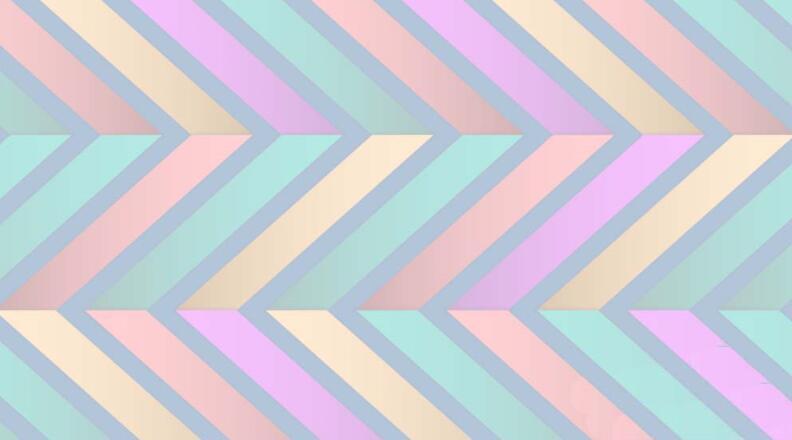
9、因为背景已经很炫了,所以,插入一个简单的形状,再添加上标题文字和作者等文字,就得到了最终的封面效果。
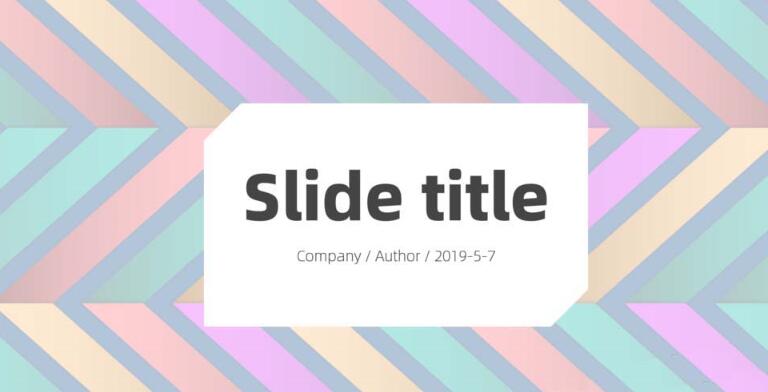
还不了解PPT制作几何色块效果封面的相关操作的朋友们,不要错过小编带来的这篇文章哦。








